Někdy, když najdete na internetu zajímavé informace, možná budete chtít příslušnou webovou stránku vytisknout. Zajímají vás ale pouze informace dostupné na příslušné stránce a opravdu nepotřebujete všechny tyto reklamy, značky, navigační lišty a další nepořádek. Ještě nepříjemnější je, že všechno to nepořádek často končí vytištěné na desítkách stránek.
Dobrou zprávou je, že existuje způsob, jak odstranit webové stránky ze všech nepotřebných položek, než stisknete tlačítko Tisk. Než se do toho ponoříme, stojí za zmínku, že některá řešení uvedená v tomto článku se nemusí vztahovat na všechny prohlížeče. V takovém případě můžete dočasně přepnout na jiný prohlížeč.
Jak tisknout bez nepořádku v systému Windows 10
1. Nepotřebný tisk v Microsoft Edge
Aktualizace Windows 10 Spring Creators Update aka Windows 10 April 2018 Update zavádí novou možnost tisku v prohlížeči Edge, která umožňuje tisknout webové stránky bez jakýchkoli nepořádek.
Chcete-li povolit Nepotřebný tisk možnost jednoduše klikněte na tlačítko Nastavení v Microsoft Edge a přejděte na Tisk. Tím se spustí okno náhledu stránky. Nyní přejděte na Nadpisy a zápatí a vyberte ikonu Nepotřebný tisk možnost z rozevírací nabídky. Nyní můžete stisknout tlačítko Vytisknout možnost tisku stránek bez reklam.
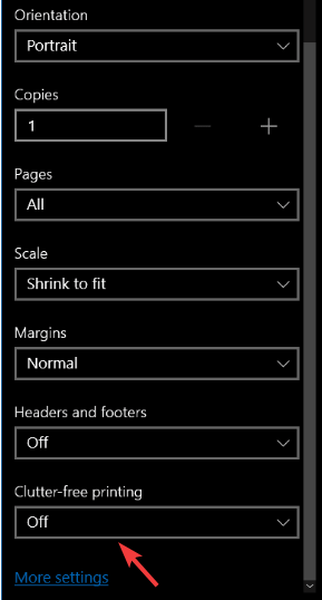
Můžete také nainstalovat vyhrazené rozšíření prohlížeče, které před tiskem odstraní reklamy, navigační lištu všeho nevyžádaného. Můžete například nainstalovat PrintFriendly a PDF.
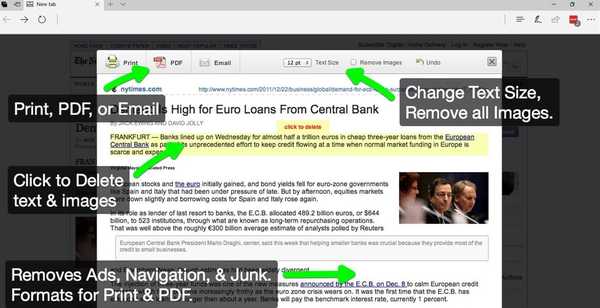
Toto rozšíření také optimalizuje vaše stránky pro příjemný zážitek ze čtení. Velikost textu můžete změnit podle svých potřeb. Chcete-li vytisknout pouze text, můžete odebrat všechny obrázky nebo pouze jednotlivé obrázky.
- SOUVISEJÍCÍ: Oprava: Tisk do PDF nefunguje v systému Windows 10
2. Nepotřebný tisk v prohlížeči Google Chrome
Google Chrome je nejoblíbenější prohlížeč na světě, ale nenabízí možnost Zjednodušit stránku. Ve skutečnosti prohlížeč podporoval podobnou možnost až před několika lety, ale Google se rozhodl ji odstranit. V Internetovém obchodě Chrome je však stále k dispozici spousta rozšíření, která vám umožní tisknout nepořádné webové stránky zdarma. Uvedeme dva z nejspolehlivějších.
The Přátelské k tisku a rozšíření PDF je k dispozici také pro Google Chrome a obsahuje všechny možnosti, které jsme zmínili výše. Před vytištěním si tedy můžete prohlédnout webové stránky, uložit stránky jako PDF, poslat e-mailem, odstranit všechny obrázky a text, které nechcete tisknout, a také změnit velikost písma. Rozšíření Print Friendly a PDF si můžete stáhnout z obchodu Chrome.
TiskCo se vám líbí je další zajímavé rozšíření pro Chrome, které umožňuje upravovat webové stránky před jejich tiskem. Můžete přeskočit všechny reklamy a položky, které nechcete tisknout. Toto rozšíření umožňuje upravovat a měnit velikost libovolných částí webové stránky a při tisku používat jiné písmo a velikost textu.
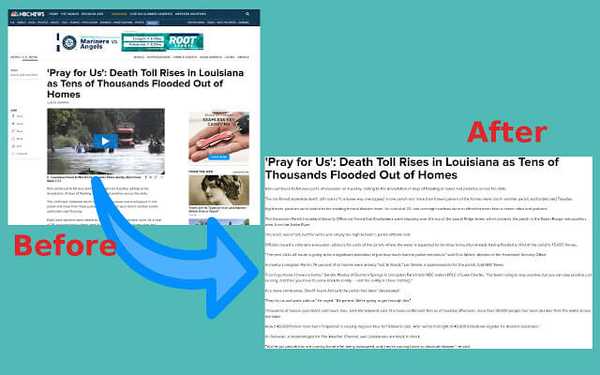
Pozadí webových stránek mají pouze estetickou roli, takže pokud vás zajímá pouze tisk cenných informací, můžete také pozadí a okraje odstranit. Příslušnou webovou stránku pak můžete uložit jako soubor PDF nebo HTML. PrintWhatYouLike si můžete stáhnout z obchodu Chrome.
- SOUVISEJÍCÍ: Jak opravit vysoké využití procesoru tisku v systému Windows 10
2. Neporušený tisk v prohlížeči Mozilla Firefox
Mozilla Firefox nabízí integrovanou možnost tisku bez nepořádku, kterou můžete povolit po výběru tlačítka pro tisk. Tato možnost však není vždy k dispozici. Pokud to není podporováno, je to jednoduše šedé a nemůžete zaškrtnout tlačítko „Zjednodušit stránku“.
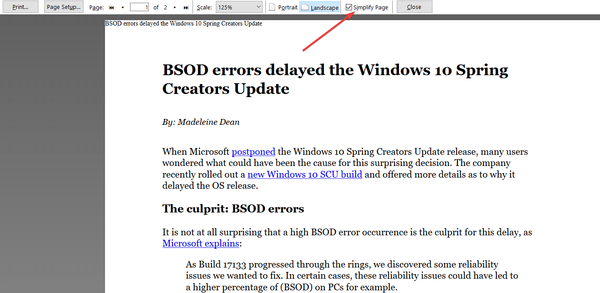
V takovém případě je třeba nainstalovat vyhrazené rozšíření, které odstraní nepořádek a reklamy z webových stránek, například rozšíření pro tisk a PDF.
Takto můžete povolit bezproblémový tisk na Edge, Chrome a Mozilla Firefox. Jak vidíte, ne všechny prohlížeče mají před tiskem vyhrazenou možnost pro zjednodušení webových stránek, ale vždy si můžete nainstalovat rozšíření, které vám pomůže odstranit nepořádek.
Pokud potřebujete dále odklonit počítač se systémem Windows 10, podívejte se na níže uvedené příručky:
- TidyTabs organizuje vaši přeplněnou plochu Windows s více kartami
- Top 5 Defrag Tools for Removing Hard Drive Clutter on Windows 10
- Jak přidat do notebooku port USB-C a udržovat pořádek na stole
- Chyby tiskárny
- Průvodci Windows 10
 Friendoffriends
Friendoffriends



